
軟體名稱:Paper-stories from Facebook
開發商:Facebook, Inc.
大小:54MB
價格:免費
支援:美國區App Store
Facebook在2月初推出全新互動式閱讀器—Paper,甫上架頗受好評,目前僅限美國區的iOS用戶可獨享。這款如報紙風格的臉書閱讀器,近似於火紅的Flipboard,加入翻頁等更多手勢操作指令,並可依喜好加入其他媒體資訊,這部分功能反倒像HTC BlinkFeed、Sony Socialife將社群、新聞資訊集結一處的概念,並以簡潔的風格呈現,雖然少了代表Facebook的藍色bar,但相信你看到圖示icon馬上就認出來了!

▲Facebook最上方動態消息以輪播牆方式呈現。

▲手勢指令如向上滑動可閱讀單則文章,就像先開報紙效果一樣;向下滑動則會收起回到主頁。

▲大張的橫式照片會自動滑動呈現,或左右擺動螢幕如iOS 7可動態透視。

▲可加入其他你有興趣的資訊,拖曳插入可自訂順序。

▲在Facebook主頁下滑可進入設定介面。

▲發表動態雖不支援注音輸入法及手寫繁體中文,但小編發現在手寫模式中,只要一筆劃寫完還是可以呈現中文字,只是筆劃過多的會影響它判別。

▲回覆留言的話則兩者都支援。
▼官方的廣告影片中清楚呈現Paper的概念與使用方式。
看完介紹你是否也對Paper心動了呢?小編試用一個星期下來對它倒是挺滿意的,介面清晰簡潔,資訊涵蓋更廣,而且以前使用會發現 App版和網頁的動態首頁所呈現的訊息略有差異,有時候App版更新較為緩慢,但Paper改善了這個問題,兩方訊息是同步的。
▼滿意歸滿意,但台灣的App Store可是搜尋不到Paper的喔!需要申請一個美國的Apple ID才能在美國區的App Store下載,申請步驟相當簡單,首先在你的iPhone進入「設定」→「iTunes與App Store」


▼在這裡可以看見你登入使用的Apple ID,點選一下並選擇登出,登出後再進入「新增Apple ID」。


▼由於是要在美國區的App Store下載,商店必須選擇第一個的United States。

▼再來就是看一些注意事項與條文,看完或懶得看就直接選擇Agree。
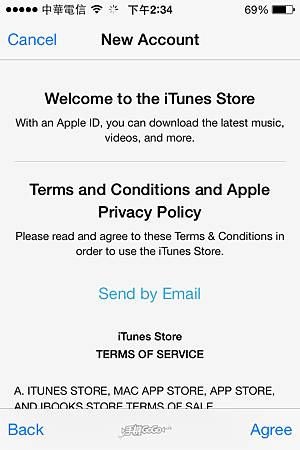
▼接著是填寫資料,包含一個新的mail、密碼、3道安全認證……等,必須全部都填完才能進行下一步。


▼信用卡資料記得選擇None,下面的地址隨便輸入一個美國的地址即可,但郵遞區號要和你選擇的州別對應。

▼註冊完成就可以到App Store下載Paper囉!




 留言列表
留言列表